[VIP专享]Lenovo A360t MTK智能手机半擦升级操作说明_20140602
- 格式:pdf
- 大小:569.63 KB
- 文档页数:10

声明:线刷只能作为固件升级、降级和修复软件引起的问题,若硬件问题请选择售后维修。
1、刷机存在风险,刷前须慎重。
2、刷机会清空所有数据,请提前前请备份你的个人资料,如通讯录、短信等。
3、手机电池电量30%以上。
4、刷机前请确保你的数据线连接良好,台式机电脑,数据线最好插在电脑后置USB插口。
5、刷机时请确保电脑的正常运行,勿重启、断电等。
6、刷机过程中请勿移动手机,以免数据线松动致使刷机中断。
7、请严格按照教程及工具的说明来操作。
各位客官,小帮这厢有礼了,今日,小帮为各位江湖“机”士带来刷机宝典第一招-玩转MTK,阿哒哒哒哒哒………………阿刷刷刷刷刷……………….驱动安装。
解压,然后选择驱动自动安装:采用联发科CPU芯片的手机一般都属于MTK平台。
MTK线刷模式比较特殊,手机界面无显示,只以设备管理器里面弹出MTK驱动端口判断手机是否进入MTK线刷模式。
MTK平台进入线刷模式的操作方法一般为:第一种:【不带电池】按住音量减键,然后把手机插上数据线连接电脑。
第二种:【不装电池】,不按任何按键,然后把手机插上数据线连接电脑。
【最常用】第三种:【带电池】不按任何按键,然后把手机插上数据线连接电脑。
【一体机常用】这三种方式可交替尝试,手机界面是全黑的,没有任何显示,若手机显示了任何字符或者图案或者充电界面,就不是线刷模式。
需要拔线关机重新操作。
手机连接电脑的一瞬间,电脑会提示安装驱动,设备管理器端口显示MTK驱动,驱动只会显示2~3秒钟左右就会消失。
注意眼睛盯着看。
只有MTK驱动显示了,证明进入线刷模式成功。
才能进行刷机操作。
查看驱动-确认驱动是否正确安装驱动没有签名怎么办呢?温馨提示:如果是台式机的win7系统,可以把电脑重启,狂点【F8】按键,等待电脑进入高级管理界面,关闭驱动签名验证。
其他系统的电脑就要去百度上搜索寻找相应的方法啦,一定要先关闭驱动签名验证,把驱动名称前面的感叹号弄消失了才可以。
关闭驱动签名以后,重新插上手机,查看现在刷新的驱动名字是不是不带感叹号啦!就代表驱动名称正确识别到了。
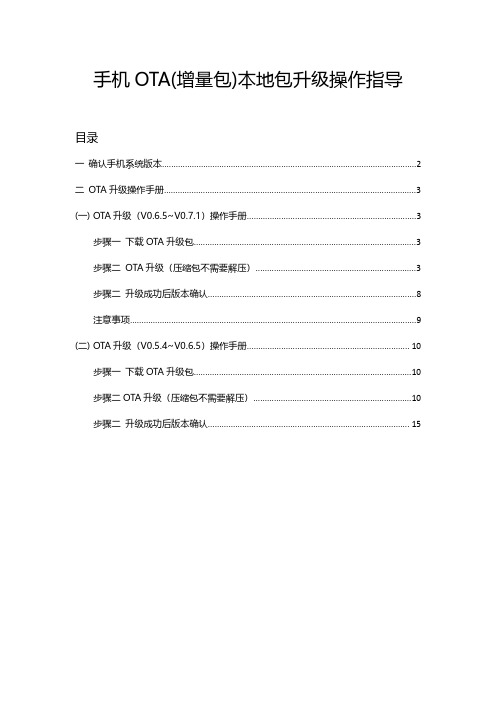
手机OTA(增量包)本地包升级操作指导目录一确认手机系统版本 (2)二OTA升级操作手册 (3)(一)OTA升级(V0.6.5~V0.7.1)操作手册 (3)步骤一下载OTA升级包 (3)步骤二OTA升级(压缩包不需要解压) (3)步骤二升级成功后版本确认 (8)注意事项 (9)(二)OTA升级(V0.5.4~V0.6.5)操作手册 (10)步骤一下载OTA升级包 (10)步骤二OTA升级(压缩包不需要解压) (10)步骤二升级成功后版本确认 (15)一确认手机系统版本手机拨号键*#6776#下拉至最后查看OTA Version1.若版本号为PDEM10_11.D.01_001_202108022150,表示为最新版本,无需进行升级操作2.若版本号为PDEM10_11.D.01_001_202106121902,参考【OTA升级(V0.6.5~V0.7.1)操作手册】3.若版本号为PDEM10_11.D.01_001_202105101815,表示需要进行两次升级首先参考【OTA升级(V0.5.4~V0.6.5)操作手册】升级手机系统版本到PDEM10_11.D.01_001_202106121902再参考【OTA升级(V0.6.5~V0.7.1)操作手册】4.若版本号为PDEM30_11_A.01_001_202104081724,表示该版本不支持升级操作(如要升级请联系技术人员将手机寄回升级)二OTA升级操作手册(一)OTA升级(V0.6.5~V0.7.1)操作手册步骤一下载OTA升级包1.进入开发者网站V0.7.1版本,找到升级指导书下的OTA升级包链接下载注意:OTA升级包如上图(0.6.5-0.7.1ota.zip)仅支持V0.6.5升级到V0.7.1版本步骤二OTA升级(压缩包不需要解压)1.将OTA增量升级包使用adb push命令导入到手机根目录或新建一oplus_ota_local目录将OTA包导入到oplus_ota_local下:注意:1.OTA升级包不要解压直接将压缩包导入到手机;2.注意OTA包电脑端存放的路径不要有中文,否则容易导致导入的包不完整或出错;2.OTA包导入完成后,进入文件管理器中查看导入包的大小是否与电脑端一致,格式是否为zip格式,如下图:或3.手机连接电脑,执行adb命令:adb reboot recovery,手机进入recovery模式:4.选择语言后进入ColorOS恢复模式界面,选择安装升级文件:5.在安装升级文件界面点击从手机存储安装6.选择导入的OTA包,弹出确认弹框7.弹出确认弹框后,点击确定后进入升级过程:8.升级成功后弹出安装成功的提示弹框,点击重启,手机自动重启:步骤二升级成功后版本确认1.重启后,拨号键*#6776#确认手机系统版本是否升级成功若版本号为PDEM10_11.D.01_001_202108022150,则表示系统升级成功2.确认OppoXR版本是否升级成功手机-->设置-->应用管理-->应用列表-->OppoXR-->应用信息-->查看版本号若版本号为:版本OPPO_XR_202108021519,则表示OppoXR升级成功注意:OTA升级后若OppoXR版本不是OPPO_XR_202108021519,则OppoXR升级有问题。
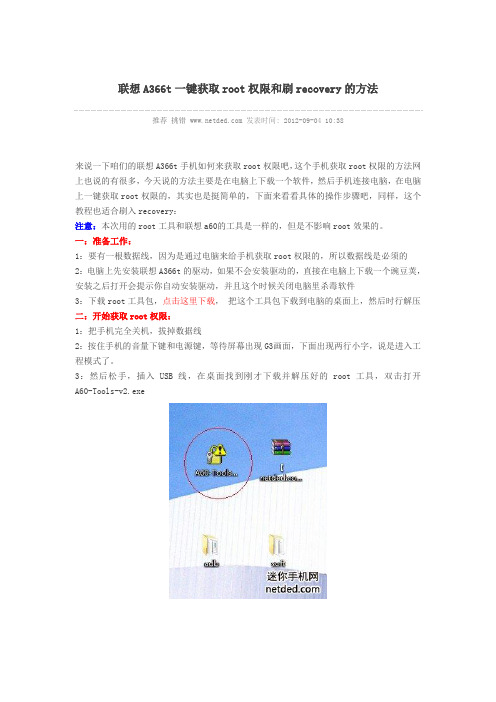
联想A366t一键获取root权限和刷recovery的方法
推荐挑错 发表时间: 2012-09-04 10:38
来说一下咱们的联想A366t手机如何来获取root权限吧,这个手机获取root权限的方法网上也说的有很多,今天说的方法主要是在电脑上下载一个软件,然后手机连接电脑,在电脑上一键获取root权限的,其实也是挺简单的,下面来看看具体的操作步骤吧,同样,这个教程也适合刷入recovery:
注意:本次用的root工具和联想a60的工具是一样的,但是不影响root效果的。
一:准备工作:
1:要有一根数据线,因为是通过电脑来给手机获取root权限的,所以数据线是必须的
2:电脑上先安装联想A366t的驱动,如果不会安装驱动的,直接在电脑上下载一个豌豆荚,安装之后打开会提示你自动安装驱动,并且这个时候关闭电脑里杀毒软件
3:下载root工具包,点击这里下载,把这个工具包下载到电脑的桌面上,然后时行解压二:开始获取root权限:
1:把手机完全关机,拔掉数据线
2:按住手机的音量下键和电源键,等待屏幕出现G3画面,下面出现两行小字,说是进入工程模式了。
3:然后松手,插入USB线,在桌面找到刚才下载并解压好的root工具,双击打开A60-Tools-v2.exe
4:在键盘上输入1然后点一下回车键,等待10秒左右,成功,手机自动重启。
5:root完毕
如果要刷recovery表选择2,一键刷入recovery就可以了
点击查看更多[联想A366t][root]
(本文来源) /a/jingpinshouji/2012/0904/24781.html。
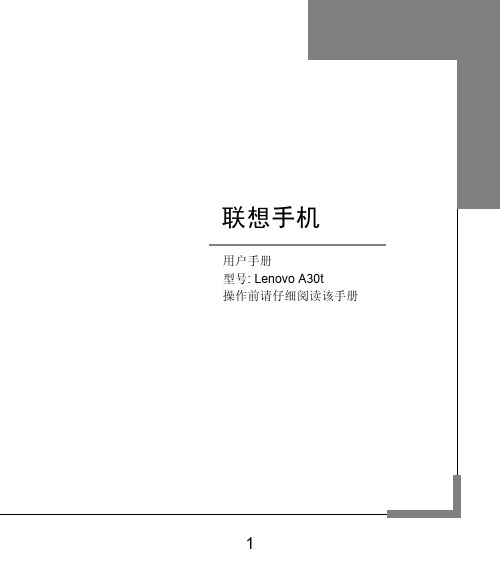
欢迎您使用联想产品,操作前请仔细阅读该手册。
联想移动遵循持续发展的策略。
因此,联想移动保留在不预先通知的情况下,对本文档中描述的任何产品进行修改和改进的权利。
在任何情况下,联想移动均不对任何数据或收入方面的损失,或任何特殊、偶然、附带或间接损失承担责任,无论该损失由何种原因引起。
本文档的内容按“现状”提供。
除非适用的法律另有规定,否则不对本文档的准确性、可靠性和内容做出任何类型的、明确或默许的保证,其中包括但不限于对适销性和对具体用途的适用性的保证。
联想移动保留在不预先通知的情况下随时修订或收回本文档的权利。
最新文档信息,敬请参阅的相关内容。
本手册的用途在于帮助您正确地使用联想产品,并不代表对本产品的软硬件配置的任何说明。
有关产品配置情况,请查阅与本产品相关合约(若有),或咨询向您出售产品的销售商。
本手册中的图片仅供参考,如果有个别图片与产品实物不符,请以产品实物为准。
本手册中介绍的许多网络功能是由网络服务商提供的特殊服务,能否使用这些网络功能取决于给您提供服务的网络服务商。
本手册内容受著作权法律法规保护,未经联想移动通信科技有限公司事先书面授权,您不得以任何方式复制、抄录本手册,或将本手册以任何形式在任何有线或无线网络中进行传输,或将本手册翻译成任何文字。
“联想”和“Lenovo”是联想(北京)有限公司所有并授权联想移动通信科技有限公司使用的注册商标或商标。
本手册内所述及的其他名称与产品可能是联想或其他公司的注册商标或商标。
如果您在使用过程中发现本产品的实际情况与本手册有不一致之处,或您想得到最新的信息,或您有任何问题或想法,请垂询或登录:联想手机订购热线:400-819-7777联想手机官网商城:联想手机服务热线:400-818-8818 0592-*******目录第1章特色功能 ------------------------------------------------------------------------- 5第2章安全和维护 ---------------------------------------------------------------------- 6第3章安装和充电 ---------------------------------------------------------------------10 3.1安装电池 (10)3.2取出电池 (10)3.3给电池充电 (11)3.4安装SIM卡 (12)3.5取出SIM卡 (12)3.6如何安装存储卡 (13)3.7如何开机和关机 (13)3.8安全密码 (14)3.8.1 PIN码 (14)3.8.2 PUK码 (14)第4章手机外观图和按键功能和状态图标---------------------------------------15 4.1手机外观 (15)4.2按键功能 (16)4.3状态图标 (18)第5章主要功能指南 ------------------------------------------------------------------19 5.1听音乐 (19)5.2听广播 (19)5.3相机/摄像机 (19)5.4视频播放 (19)5.5USB存储器 (20)5.6拨打电话 (20)5.6.1 拨打国内电话 (20)5.6.2 拨打固定电话分机 (20)5.6.3 拨打国际电话 (21)5.6.4 拨打列表中电话 (21)5.7紧急呼叫 (22)5.8接听/结束电话 (22)5.9通信录 (22)第6章输入法----------------------------------------------------------------------------23 6.1A NDROID 键盘 (23)6.2谷歌拼音输入法 (23)6.3QT OUCH输入法 (23)第7章功能表----------------------------------------------------------------------------24第8章快速功能指南 ------------------------------------------------------------------26第9章常见问题 ------------------------------------------------------------------------28第10章名词解释-----------------------------------------------------------------------30第11章技术参数-----------------------------------------------------------------------31重要安全信息——电磁辐射性能指标(SAR) ----------------------------------32重要安全信息——医疗设备 -----------------------------------------------------------33第1章特色功能全面支持中移动定制业务MM飞信手机视频手机导航游戏大厅手机阅读WLAN移动互联网WLAN无线接入功能,随时随地获取信息。

eMMC下载工具使用说明1.刷机前请仔细阅读以下教程,(如果是忘记密码的,可以通过恢复出厂设置就行了)2.刷机前要保证电池有20%以上的电量,请勿将可移动磁盘格式化,刷机过程中注意不能中断,操作失误有可能主板烧坏3.先把工具打开:4.在里面找下面的文件:将它打开:5. 设置软件路径在主界面最下方点击‘浏览’找到本地软件位置,注意选择到最底层,然后点击‘确定’即可3安装驱动※先将平板电脑完全关机(如果平板的指示灯是亮的,在平板边上有个“RESET ”针孔,可拿针类按到里面的复位键将指示灯关灭),然后按住加减两个键不 放手,再插数据线,(首先数据线另一端插台式电脑),然后台式电脑上面会弹出来一个可移动磁盘,提示你安装驱动,然后按照以下步骤操作就可以了这里选择你下载好的固件,3. 4.这时驱动就安装成功了此盘要改成电脑弹出来的“可盘移动磁盘”一样的名称,比如弹出来的是“G”盘,则这里改成“G”盘即可,如果弹出来的是“H”,则在下载1直接点下载即可磁盘序号对应下载通道序号,注意一一对应。
磁盘1-4后面的编辑框内需要输入逻辑盘符,比如将进入下载模式的平板接上电脑,显示移动磁盘的逻辑盘符是“H”,则在磁盘1后的编辑框内改成输入H。
逻辑盘符并不是固定的,取决于电脑识别设备的快慢。
工厂需要注意这一点,当下载过程中出现异常要能判断出现异常的板子。
6.查看磁盘序号:接入电脑后,打开我的电脑,就能看到对应的逻辑盘符:7.设置软件路径在主界面最下方点击‘浏览’找到本地软件位置,注意选择到最底层,然后点击‘确定’即可。
8.开始下载确认好磁盘序号后,点击相应下载通道开始进入下载,直至完毕。
下载完成后,断开USB,开机即可。
注意事项:1.升级过程中,请不要断开USB连接,否则会造成设备系统损坏,无法开机;2.升级固件一定要放在英文命名路径下,否则工具无法识别;3.升级完成后,请按“RESET”键恢复系统,然后开机。

智能手机N700终端用户T卡升级指导智能手机 N700 终端用户 T卡升级指导一、升级前注意事项:本文档中的软件版本和截图文稿仅供参考。
请使用提供的版本做软件下载,并更新每个故障手机软件版本到最新版本。
T 卡升级只允许手机同版本和低版本向高版本升级。
1) 使用 T 卡升级前:a)请用户备份好手机中的电话本,短信等所有用户信息;b)请确认手机是否能够正常开关机。
否则,它可能无法正常下载;c)请取出手机的 SIM 卡,并检查 T 卡拷贝的 image 文件夹名称是否一致;T 卡升级过程会将 T 卡目录下的 Download 文件里的所有内容进行复位清空,因此建议最好升级前使用一张空白的 T卡,并将升级包拷贝到 image 升级文件。
如果 T 卡已有资料,请先将 Download目录下的文件备份到电脑中,以免造成数据丢失。
d)请确认手机电量是否充足(2 格以上),若手机电量不足请先将手机充电,直到电量充足;禁止一边充电,一边执行T 卡升级操作,以避免发生数据丢失和下载死机现象。
2) 升级过程中,请勿在手机上再做其他操作。
这会导致手机下载失败,可能造成不开机。
3) N700 智能机 T 卡升级时间约在 1.5-- 2 分钟内完成,如果超过 2 分钟未见手机自动重启或响应,请尝试重新升级,如果机器已不开机,请联系售后服务代理处理。
--------------------------------------------------------------------------------二、具体操作步骤:1,在T卡根目录创建【image】文件夹,将下载好的image.bin 文件放入【image】文件夹内。
2,按 Home 键返回主页面,点击“MENU-->设置-->关于手机-->系统软件更新” 。
3,点击“系统软件更新”后,进入“存储卡升级”界面。
4,点击存储卡升级,进入下面的界面,确认软件版本已经在SD 卡的特定目录下面,然后点击 OK。
联想A366T_Root图解教程编辑作者:说明:1、关于下载需要Z币的问题,这是中关村论坛的设置,所有用户上传的文件,下载时都需要Z币,做为用户也无法改变这种设置,所以我将需要的软件都列出了论坛附件下载和第三方网盘两种下载方式,Z币不足的朋友可以去第三方网盘下载。
2、我们应该尊重原作者的免费发布的高尚精神,每个需要用到的软件都附上了原作者的链接,各位下载的同时不要忘了给原作者以鼓励,这样才能形成良性循环,谢谢3、此方法我本人试过很多次,截至9月2日,已经root了6次了,本帖内也有大量用户表示root成功了,所以root失败的朋友请检查操作的步骤,尤其是驱动安装的正确与否直接决定了root的成功率。
步骤一:先进入手机菜单:设置-应用程序-开发-USB调试(打上勾),然后用数据线连接电脑,会提示发现新硬件,安装驱动时,将路径指向下载好的驱动文件夹,根据自己的系统选择不同的驱动即可,安装完成后,设备管理器会出现下面的截图。
如果正确安装了驱动,设备管理器内应该是这个名称其实不用打开USB调试模式也可以,我刚才刷机完了,忘了开USB调试模式,直接工程模式后加载的驱动,同样root成功了。
因为很多用户反映精简版的驱动安装不上,我这次直接将一键root工具与完整版的驱动打包在一起,帖子最下方是下载地址!步骤二:准备一键root工具下然后关机,按住音量键的下方向键,按下电源键开机,出现G3的标志时,下面跟着两行小字,中文说是已经进入工程模式,可长按开机键正常启动,英文对应的也是这个意思。
这时接上USB数据线,运行A60-Tools-v2.exe接着出现下图的提示:按下数字键1,然后回车,我用的不到5秒完成的如果驱动错误,即使这步完成了,也是无法root的,我之前就是这样,这是成功后的截图步骤三:按回车重启后,如果成功就会出现superuser和RE管理器了,这次将RE管理器换为了白底黑字,再不用斜着屏幕的看了如果不想使用root权限了,可以按4键卸载root,这是卸载成功后的提示工具下载:首先是本论坛附件下载,分为3个卷,必须都下载完成后才能成功解压。
RainBow升级指导书(SWDownloader)
一.软件安装
请用\\10.100.6.239\Delivery\Borqs\Firebolt-2.1.6\Firebolt-2.1.6.exe安装Firebolt软件。
在安装过程中请勾选所有项进行安装。
二.升级软件配置
如果手机主板非第一次烧录(Flash原先有系统等数据),则做如下选择:
三.升级步骤
1.运行Firebolt V.2.1.6
2.通过点击“…”按钮选择要升级的mff文件。
3.点击“Flash”按钮。
4.给板子加电,然后插入USB线,在PC端会有进行升级的进度提示。
5.首先PC会把软件下载到手机主板的Flash,当PC端显示100%的时候,手机主板会自动重启动并自动升级Modem软件,此时主板两边的按键灯会闪烁。
6.如果只有中间的按键灯保持长亮,两边的按键灯熄灭,则表示升级成功,可以取下手机主板,并更换新的手机主板进行升级。
7.如果两边的灯保持长亮或者所有的灯都熄灭,则说明升级异常,需要重新升级,或者进行故障分析。
备注1:如果PC上第一次使用此软件升级,插入板子后会提示安装驱动,驱动可以选择Firebolt2.1.6目录下的usb Driver\的USB驱动进行安装,安装成功后,需要重新插拔板子方可升级。
Lenovo A360t T卡升级操作说明
1.将软件升级包名称命名为*factory_update.zip(注:“*”为任意
几个字符),并将其拷贝到T卡根目录,T卡内存保证有1G以上空间。
2.手机关机下,Power键&V+&V-(Power先按下,紧接着1-2S内,
同时按下V+和V-键,有时间限制) ,出现带红色三角感叹号的机器人界面(如图):
3.出现步骤2图片界面后,按Power键,出现菜单列表(如下图),
按volume下键移动到apply update from sdcard项,按volume 上键确认.
4.在确认后的界面选择volume下键移动到sdcard根目录中的
“*factory_update.zip”,按volume上键确认.开始升级(如图)
5.升级完成后,出现Install from sdcard complete字样,如图:
6.按Volume下载键移动到reboot system now选项,按volume上
键确认重启机器OK,升级完成。
注意事项:
1.T 卡升级之前,请确认T 卡已经插好,被手机识别。
2.T 卡升级之前,T卡应至少预留1G空间。
3.T 卡升级过程中,请确保电池电量充足。
为了保证电池不会松动脱落,请盖上盖板。
目录
1. 概述 (3)
1.1简介 (3)
1.2声明 (3)
2. 软件运行环境 (3)
3. 驱动安装 (4)
4. 升级工具的使用 (8)
4.1加载软件 (8)
4.2设置升级方式 (9)
4.3设置升级端口 (9)
4.4.开始升级 (11)
5. LOG文件 (11)
6. 工具版本 (13)
7. 升级注意事项 (13)
8. CHECKSUM报错问题 (13)
9. 升级失败后,修复方案 (15)
1. 概述
1.1 简介
本文档详细介绍MTK智能机升级的操作方法,为方便用户使用,请详细阅读本手册
1.2 声明
●未经本公司事先书面许可的情况下,严禁以任何形式复制、传递、分发、和存储本用户手册中
的任何内容
●本着不断完善、持续发展的原则,本公司保留在不预先通知的情况下,对此手册中描述的任何
产品进行修改和改进的权力。
2. 软件运行环境
操作系统:Windows XP 32位
CPU:≥ 800MHz
内存:≥ 2G
硬盘:≥ 10G
3. 驱动安装
3.1对于初次使用该升级工具的电脑需要安装USB驱动,请将手机上电池,连接数据线,并观察设备管理器,设备管理器中会跳出相关设备。
1)右键设备选择“属性”,选择“更新驱动程序”。
2)选择“从列表或指定位置安装”,点“下一步”。
3)选择“不要搜索”,点“下一步”。
4)选择“显示所有设备”,点“下一步”。
5)选择“从磁盘安装”。
6)从驱动包里选择inf文件,然后安装驱动。
驱动需要确保全部安装完成。
重复以上步骤,确保驱动安装完全。
如果升级过程中有出现为安装的驱动,也请使用以上方法安装。
Adb的驱动请选择Unsigned infs\android_winusb.inf。
4. 升级工具的使用
4.1 加载软件
选择Scatter 文件,自动加载软件包1)如果DA file name 没有被加载,请点击菜单“File ”→“Open Download Agent File ”选择升级工具目录中的“MTK_AllInOne_DA.bin ”即可。
2)选择菜单“Factory database ”->“Setup data source file ”,选择升级工具目录中的MTK_DATABASE.mdb ,作为Data source file 文件。
4.2
设置升级方式先点击这里再选择scater.txt 文件
备注:
A、升级操作,请先将Type设置为Firmware upgrade;
B、客户端和售后端建议使用Battery方式升级;
C、下载speed建议选择High speed方式;
D、No battery下载方式只针对PCBA主板下载;
4.3 设置升级端口
工具左侧显示端口号:
其中,“+”前面为BootRom口,后面为PreLoader口。
如果使用没有带尾巴的数据线,找口方法如下:
1)手机断电后,再连接到电脑的usb口上,观察设备管理器。
2)刷出如下端口(PreLoader),并记录端口号。
4)关闭升级工具,并且打开升级工具文件夹中的SPMultiPortFlashDownloadProject.ini。
找到[PreloaderPorts],把PreLoader端口号设置到Channel:
注意:USB端口号和PreLoader端口号设置的Channel号要匹配。
即:都设置Channel0,或者都设置到Channel1。
5)打开工具,钩选设置了端口号的复选框,端口设置完成。
4.4. 开始升级
单击钩选路的“Start ”或者“Start All”。
进入升级状态前,会对加载的内存进行核对(如下图所示),核对完成后,Start按钮变为灰色。
这时,将手机使用USB连接PC,则进入升级状态
升级过程
升级完成
5. 升级注意事项
本工具Fireware Upgrade模式升级,只保留校准数据,包括:测试校准数据、SN号、IMEI号等信息。
不包括:电话本、短信、已安装程序、背景、桌面等用户数据。
请售后升级前,充分了解!
如有必要,请自行备份以上数据!。